Support
Windows10 Mail
のメール設定方法
1「Windows10 メールアプリ」を起動します。
2「アカウント」をクリックし、画面左に表示される「アカウントの追加」を選択します。
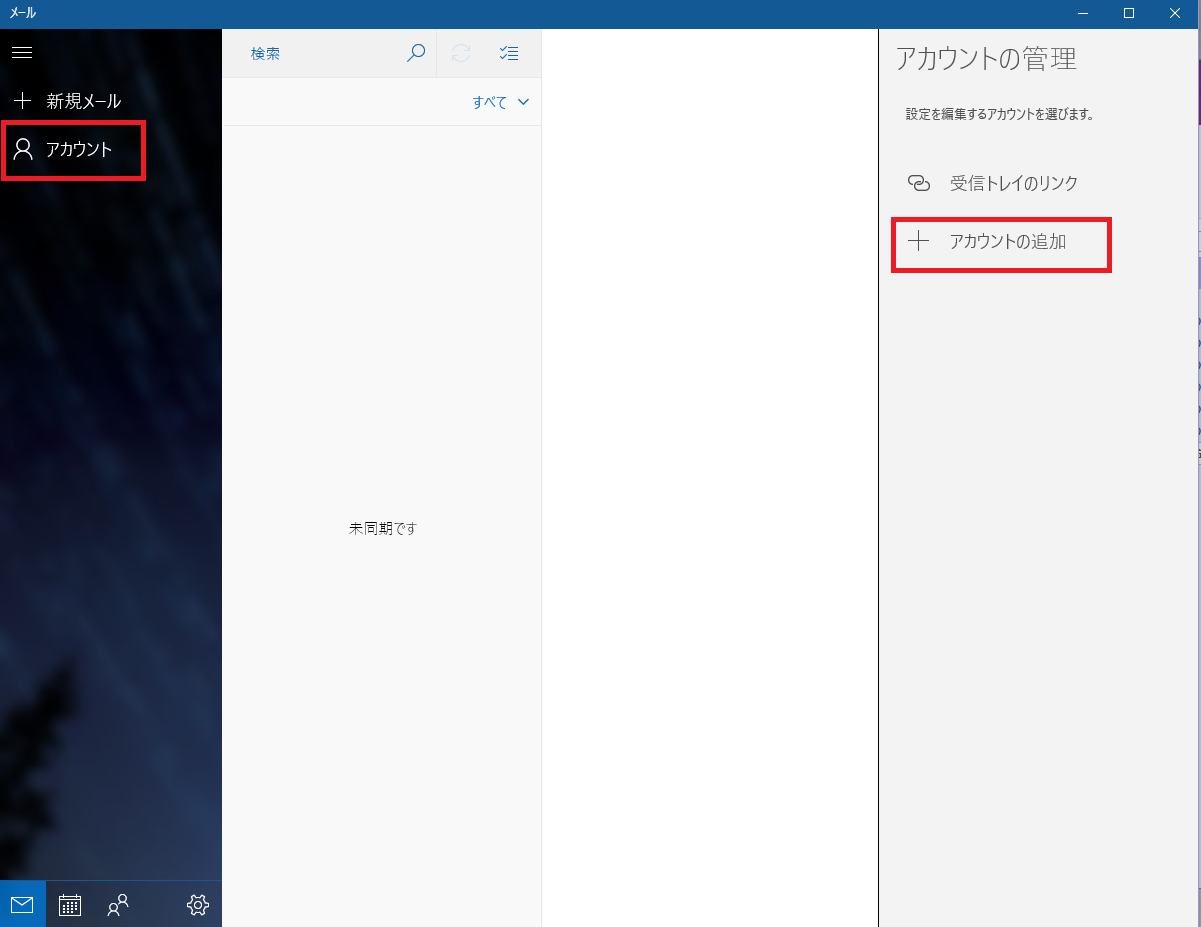
3アカウントの選択が表示されたら「詳細設定」をクリックします。
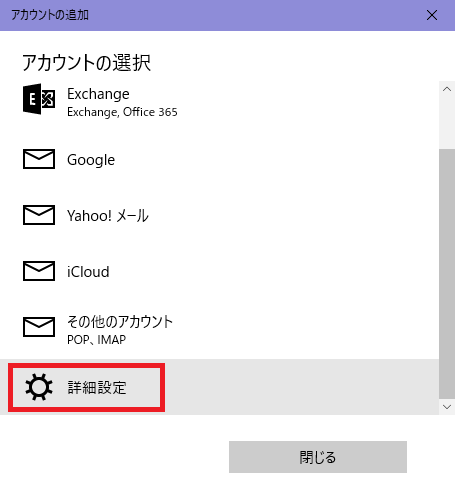
4詳細設定が表示されたら「インターネット メール」をクリックし、下記情報を入力します。
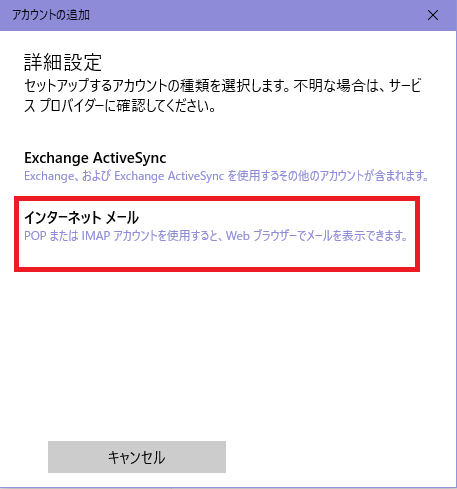
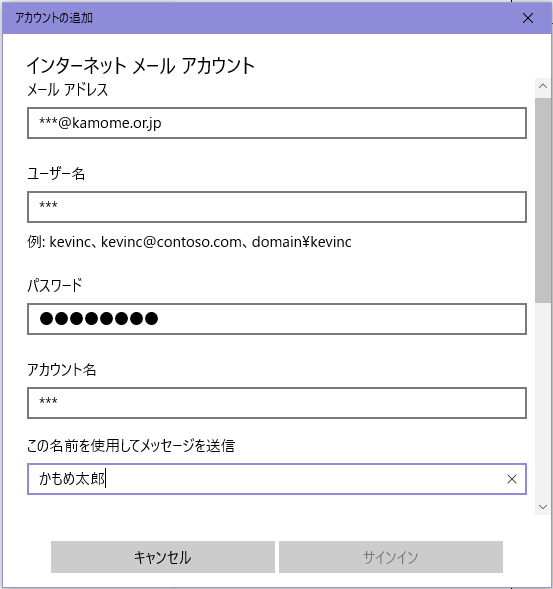
| メール アドレス: | アカウント名@kamome.or.jp |
|---|---|
| ユーザー名: | アカウント名 |
| パスワード: | パスワード |
| アカウント名: | メールソフトに表示される任意のフォルダ名 |
| この名前を使用してメッセージを送信: | 任意のお名前※ |
※ここで入力した名前は、メールを送信した際に「送信者名」として相手に通知されます。
5サーバー設定を入力し、「サインイン」をクリックします。
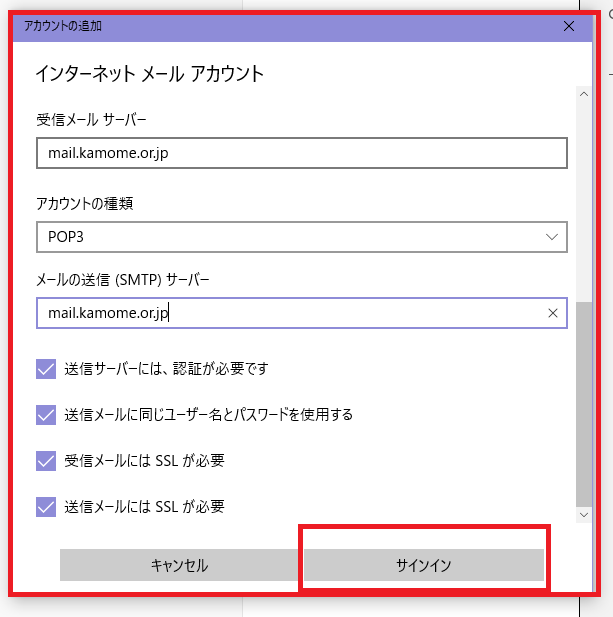
| 受信メールサーバー: | mail.kamome.or.jp |
|---|---|
| アカウントの種類: | POP3 |
| メールの送信(SMTP)サーバ: | mail.kamome.or.jp |
「サインイン」を押して設定終了です。
お問い合わせ
-
AIチャットが回答いたします。
-
専任のサポートスタッフが対応いたします。

